Beim Aktualisieren von Windows auf die neueste Version können viele Dinge schief gehen. Zum Beispiel kann der Update-Prozess plötzlich stecken bleiben, oder seltsame fehlercodes kann auf dem Bildschirm erscheinen. Fehlercode 0x80242016 Ist einer von ihnen. Lassen Sie uns gleich einsteigen und herausfinden, wie Sie es loswerden können.
Wie behebe ich den Windows Update-Fehler 0x80242016?
Trennen Sie alle Peripheriegeräte und starten Sie Ihren PC neu
Externe Geräte können manchmal den Update-Prozess blockieren.
- Trennen Sie alle Ihre Peripheriegeräte und trennen Sie alle Bluetooth-Geräte.
- Starten Sie dann Ihren Computer neu.
- Trennen Sie in der Zwischenzeit Ihren Router.
- Warten Sie 30 Sekunden und schließen Sie Ihren Router dann wieder an die Steckdose an.
- Überprüfen Sie, ob der Fehler 0x80242016 weiterhin besteht.
Überprüfen Sie Ihre Festplatte und starten Sie die Update-Komponenten neu
Scannen Sie Ihre Festplatte und reparieren Sie sie. Starten Sie außerdem die Windows-Update-Komponenten neu, um eine neue Verbindung zu den Update-Servern von Microsoft herzustellen.
- Drücken Sie die Fenster und x Tasten und auswählen Eingabeaufforderung (Administrator).
- Führen Sie dann die folgenden Befehle nacheinander aus. Drücken Sie nach jedem Befehl die Eingabetaste.
dism /online /cleanup-image /scanhealth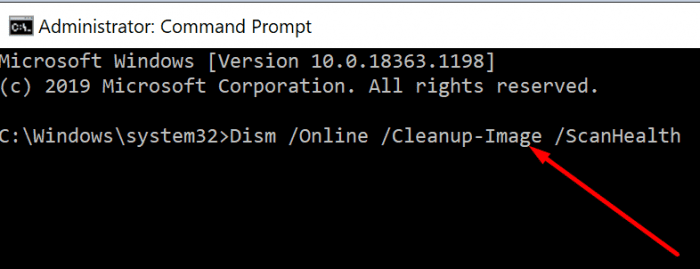
dism /online /cleanup-image /checkhealthdism /online /cleanup-image /restorehealthNetzstopp wuauservnet stop cryptSvcNetto-Stoppbitsnet stop msiserverNetzstart wuauservnet start cryptSvcNettostartbitsnet start msiserver
- Starten Sie Ihren Computer neu und suchen Sie erneut nach Updates.
Führen Sie die Update-Fehlerbehebung aus
Windows wird mit einer integrierten Problembehandlung geliefert, mit der Sie häufig auftretende Probleme und Fehler im Zusammenhang mit Updates beheben können.
- Navigieren Sie zu Einstellungen, und wählen Sie Update und Sicherheit.
- Dann klick auf Fehlerbehebung im linken Bereich.
- Klicke auf Weitere Fehlerbehebungen anzeigen.
- Führen Sie die Update-Fehlerbehebung.

- Gehen Sie zu Windows Update und suchen Sie erneut nach Updates.
Laden Sie die Updates manuell herunter
Sie können den Aktualisierungsvorgang auch erzwingen, indem Sie die neuesten Windows-Updates manuell herunterladen.
- Wenn Sie versuchen, ein Funktionsupdate herunterzuladen, Verwenden Sie den Update-Assistenten von Microsoft.
- Wenn Sie einzelne Updates wie Sicherheits- oder kumulative Updates herunterladen möchten, gehen Sie zu Microsofts Update-Katalog.
Abschluss
Um den Windows-Update-Fehler 0x80242016 zu beheben, trennen Sie alle Peripheriegeräte, trennen Sie Ihren Router und starten Sie Ihren Computer neu. Reparieren Sie dann Ihre Festplatte und starten Sie die Update-Komponenten neu. Sie können auch die Update-Fehlerbehebung ausführen. Alternativ können Sie die Update-Katalog-Website von Microsoft besuchen oder den Update-Assistenten verwenden, um die Updates manuell herunterzuladen.
Haben diese Schritte zur Fehlerbehebung Ihnen geholfen, den Fehlercode 0x80242016 loszuwerden? Welche dieser Methoden hat bei Ihnen funktioniert? Kommentiere unten.